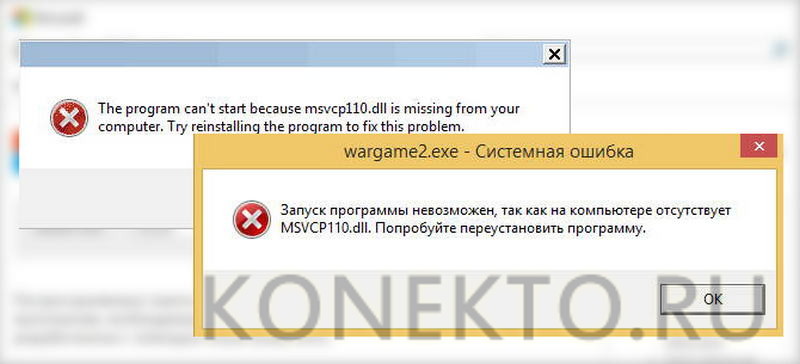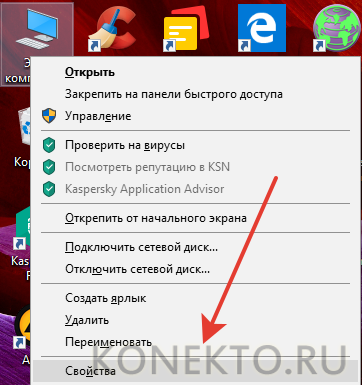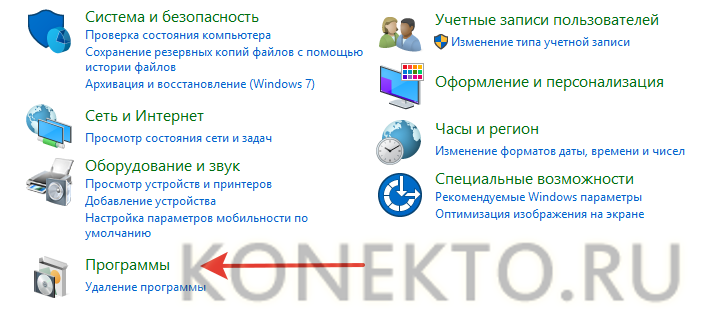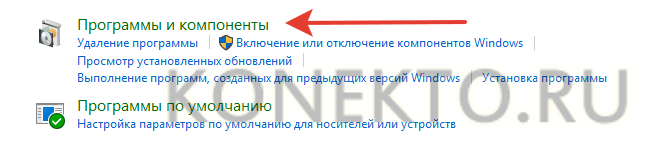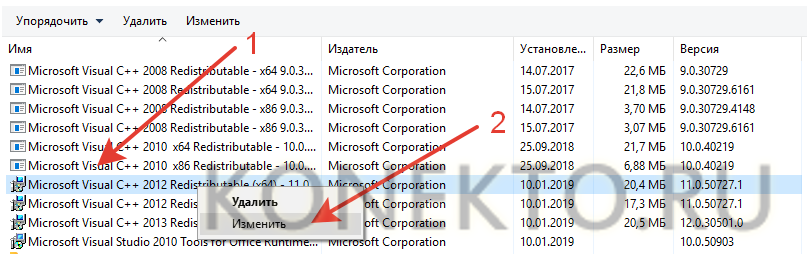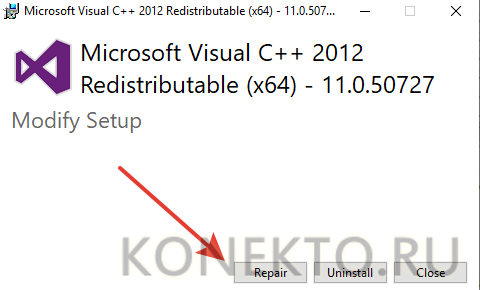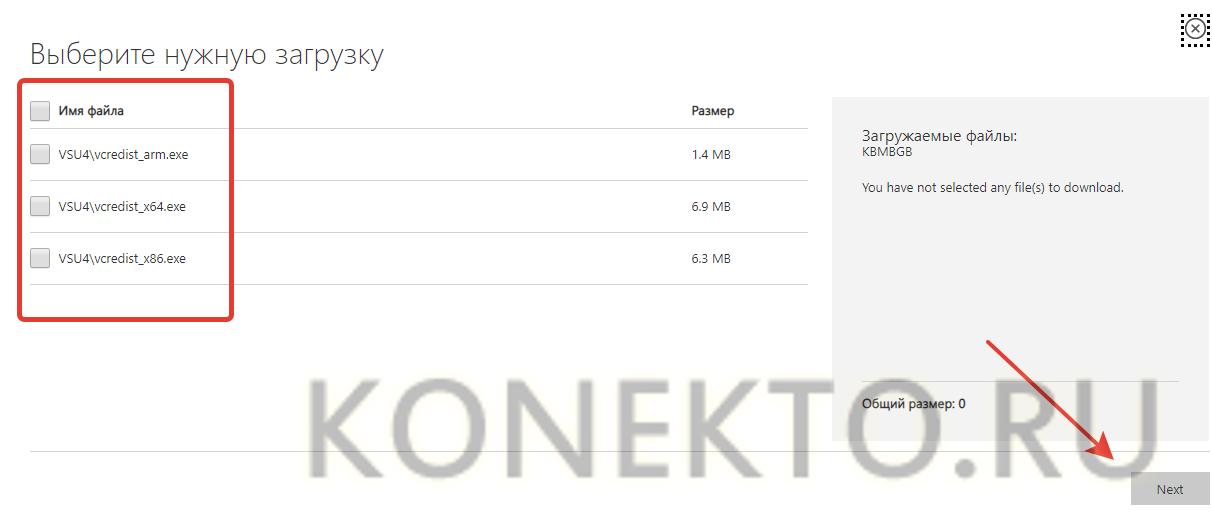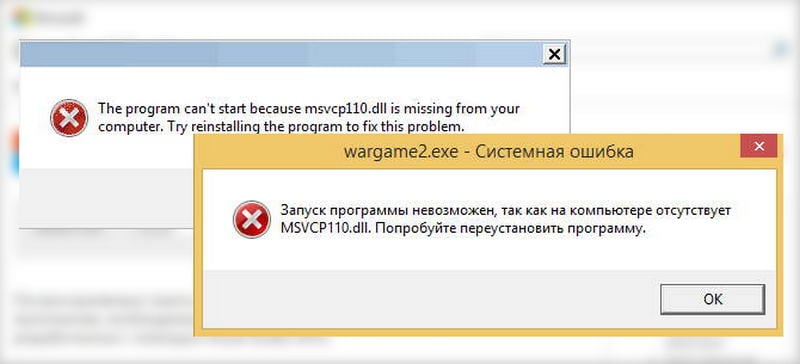Запуск приложений или игр в ОС Windows – сложный процесс, требующий работы множества файлов. Прерывание их работы может вызвать отсутствие файла Msvcp110.dll, что это за ошибка, и как исправить обычному пользователю, описано в простой инструкции. Она приносит существенные неудобства, так как запуск приложения или игры останавливается. Суть исправления ошибки состоит в том, чтобы дополнить работу систему описываемым файлом. При внедрении его в ОС ошибка должна исчезнуть, а приложения будут запускаться и работать должным образом.
Содержание статьи
- Общее описание
- Удаление ПО
- Установка нужной версии
- Установка DirectX
- Замена файлов
- Общие процедуры проверки файловой системы
- Комментарии пользователей
Общее описание
Ошибка означает, что отсутствует файл msvcp110 dll или его структура повреждена. Библиотека является частью пакета Visual C++, который входит в состав программного продукта Visual Studio 2012 четвертого обновления. Visual Studio 2012 от Microsoft является бесплатным. Скачивать его настоятельно рекомендуется с официального сайта. В противном случае увеличивается риск заражения компьютера вирусами и другими вредоносными программами. Также, ошибку часто устраняет установка новой версии DirectX.
Ошибка msvcp110.dll актуальна для пользователей 32 и 64 разрядных операционных систем версий 7, 8 и 8.1 (при обновлении). При чем, вне зависимости от того, имеется ли лицензия у ОС или рабочих программ, при запуске которых она возникает. Устранить проблему можно путем скачивания и переустановки ПО или заменой поврежденных файлов.
Удаление ПО
Если программный пакет Visual Studio 2012 от компании Microsoft на компьютере уже установлен, его рекомендуется удалить. Делается это следующим образом:
- Зайти по ветке «Пуск» -> «Панель управления» -> «Установка и удаления программ»;
- В открывшемся списке установленного ПО найти «Microsoft Visual Studio 2012» и нажать правой кнопкой мыши;
- Откроется контекстное меню, где нужно выбрать «Удалить».
Внимание! Если в списке программ описываемый пакет не был найдет, значит он не установлен в системе и шаг по удалению можно пропустить.
Далее необходимо следовать по встроенной инструкции процедуры удаления. Сам процесс происходит автоматически. После его окончания следует нажать на кнопку «Готово» или «Finish» в зависимости от языка системы.
Установка нужной версии
Скачать Visual Studio 2012 можно на официальном сайте компании-производителя Microsoft в разделе старых установщиков. Повторная установка ПО в большинстве случаев устраняет проблему. Перед скачиванием программы на официальном сайте пользователю нужно выбрать язык ПО и нажать на кнопку «Скачать».
Внимание! Часто Visual C++ входит в состав дистрибутива игр или приложений. Его можно установить вместе с инсталляцией приложений.
Visual Studio 2012 скачивается с официального сайта в виде дистрибутива, который нужно установить в систему. Установка происходит максимально просто:
- Нажать по скачанному файлу двойным щелчком мыши;
- Согласиться с требованием системы открыть файл с правами Администратора;
- В открывшемся диалоговом окне согласиться с условиями лицензии, поставив галочку напротив соответствующего пункта, и нажать кнопку «Установить» или «Install» (на примере версии 2015, интерфейс полностью одинаковый);
- Дождаться окончания процесса установки и завершить процесс, нажав на кнопку «Finish».
В некоторых случаях система просит перезагрузить ПК, чтобы установленные компоненты вступили в силу. В этом случае ошибка при запуске игры msvcp110 dll должна исчезнуть.
Установка DirectX
Иногда системе не хватает компонентов DirectX. Скачать его также можно с официального сайта Microsoft. Скачанный установщик нужно запустить с правами Администратора и следовать требованиям инструкции к установке.
Инсталляция происходит автоматически, по ее завершению нужно нажать кнопку «Готово».
Замена файлов
Если вышеперечисленные способы не исправили mudrunner ошибку msvcp110 dll или другими приложениями, можно попробовать просто заменить поврежденный компонент. Для этого нужно также зайти на проверенные источники, где можно скачать файл, или извлечь его из исправной системы. Однако извлечение библиотек DLL с исправных систем считается более безопасным вариантом.
В зависимости от разрядности системы файл находится по адресу C:\Windows\System32 (32 бита) или C:\Windows\SysWoW64. При этом, в 64 разрядных ОС библиотеку лучше копировать в обе папки для надежности. После этого скопированный файл нужно зарегистрировать в операционной системе. Регистрация проходит следующим образом:
- Открыть «Пуск» -> «Выполнить» или нажать сочетание клавиш win+R;
- В строке ввода ввести «regsvr32» и полный путь к файлу (например, «regsvr32 C:\Windows\System32\msvcp110.dll) и нажать кнопку «ОК»;
- Повторить процедуру со всеми библиотеками, подлежащими регистрации.
Вимание! Для этого и других способов манипуляции с файлами системы нужно обладать правами Администратора.
Суть регистрации заключается в записи информации о файлах в системный реестр. Если регистрация пройдет успешно, на экран высветиться соответствующее сообщение. Выполнение процедуры несет сугубо рекомендательный характер, так как в большинстве случаев библиотеки DLL автоматически регистрируются в ОС после перезагрузки компьютера.
Некоторые игры требует размещение библиотеки в специальных папках. Например, знаменитая серия игр Battlefield подразумевает работу файла еще и в папке Origin-Games. Также проблема не исключена в пиратских репаках игр fallout new vegas, ошибка msvcp110.dll у них случается довольно часто. Поэтому рекомендуется устанавливать и пользоваться только лицензионным программным обеспечением.
Общие процедуры проверки файловой системы
Ошибка msvcp110.dll может возникать по причине поломки файловой системы. Это можно определить по тому, что проблема возникает не единожды и не с одним файлом библиотек. Процедуру проверки можно запустить из командной строки. Для этого предусмотрен следующий алгоритм действий:
- Открыть «Пуск» -> «Поиск» -> прописать команду «CMD» и открыть командную строку с правами Администратора;
- В открывшемся окне прописать chkdsk c: /f /r;
- Нажать Enter для запуска процесса.
Параметр /f исправляет возникшие ошибки, а /r – восстанавливает поврежденные файлы.
Ошибка отсутствия файла msvcp110.dll, возникающая при запуске ПО, приносит существенные неудобства пользователям компьютеров с операционной системой Windows. Она делает невозможным запуск и дальнейшую работу игры или программного обеспечения. Однако паниковать точно не нужно: если следовать простой инструкции к способам решения проблемы, устранить ошибку может даже пользователь с минимальной компьютерной грамотностью.
Содержание
- 1 Что такое msvcp110.dll для Windows?
- 2 Ошибка msvcp110.dll — что делать?
- 2.1 Исправление работы библиотеки
- 2.2 Установка библиотеки с официального сайта
- 2.3 Переустановка библиотеки
- 3 Подводим итоги
Часто при запуске каких-либо игр и приложений система выдает разные ошибки. Например, пользователю могут сообщить, что запуск программы невозможен, так как отсутствует msvcp120.dll. Иногда компьютер уведомляет о повреждении msvcp110.dll. Зачем нужен указанный файл и как можно решить проблему?
Что такое msvcp110.dll для Windows?
Представленный файл — составная часть библиотеки Microsoft Visual C++ 2012. Если Windows сообщает пользователю, что msvcp110.dll на компьютере отсутствует, значит, сам файл был поврежден или система не смогла обнаружить его и адекватно запустить установленное ПО.
Чаще всего с ошибкой встречаются любители игр, но с ней могут столкнуться и обычные юзеры. Например, проблема возникает в тех случаях, когда люди пытаются запустить какое-либо приложение от Adobe. А иногда пользователи сами удаляют файл msvcp110.dll с компьютера, ничего не подозревая о его конечном предназначении.
Ошибка msvcp110.dll — что делать?
Что же делать, если компьютер сообщает об ошибке, что отсутствует файл msvcp110.dll? На самом деле вариантов несколько:
- исправление работы библиотеки;
- установка библиотеки с официального сайта;
- переустановка библиотеки.
Важно: иногда советуют найти отдельный файл, скачать его с какого-либо ресурса и инсталлировать на компьютер. Однако так лучше не делать. Если скачивать какие-либо приложения (программы для ускорения игры, очистки ПК или библиотеки для Windows) с сайтов неофициальных распространителей, то можно установить вредоносное ПО и ухудшить работу системы.
Исправление работы библиотеки
Если файл msvcp110.dll отсутствует, но сама библиотека установлена на компьютер, то ошибка при запуске программы возникает из-за какого-либо повреждения системы. В подобной ситуации следует попробовать восстановить работу библиотеки:
- Щелкаем на «Этот компьютер» правой кнопкой мыши и выбираем раздел «Свойства».
- Заходим в «Панель управления — домашняя страница».
- Выбираем раздел «Программы».
- Переходим в «Программы и компоненты».
- Находим библиотеку, в которой хранится файл msvcp110.dll, кликаем на нее правой кнопкой мыши и в контекстном меню выбираем опцию «Изменить».
- Нажимаем на кнопку Repair.
- После процесса восстановления перезагружаем компьютер и вновь пытаемся открыть нужную программу или игру. Ошибка о том, что запуск невозможен, так как отсутствует msvcp110.dll, должна исчезнуть.
Установка библиотеки с официального сайта
Еще один вариант решения проблемы. Он подходит в тех случаях, если указанный выше способ не показал эффективность или сама библиотека на компьютере просто отсутствует. В этом случае алгоритм действий имеет следующий вид:
- Открываем официальный сайт Microsoft — microsoft.com и нажимаем на кнопку «Скачать».
- Выбираем разрядность операционки.
- Переходим в меню загрузки и устанавливаем скачанную библиотеку. После этого необходимо перезагрузить компьютер и запустить программу, выдававшую ошибку. Сообщение о том, что отсутствует msvcp110.dll, должно исчезнуть.
Внимание: владельцам 64-разрядных компьютеров необходимо устанавливать сразу два пакета (x64 и x86).
Переустановка библиотеки
Этот метод позволяет исправить ошибку в том случае, если проблема возникла после обновления Windows. Действовать необходимо следующим образом:
- Нажимаем на значок «Этот компьютер» правой кнопкой мыши и в возникшем окне указываем раздел «Свойства».
- Переходим в «Панель управления — домашняя страница».
- Заходим в раздел «Программы».
- Ищем «Программы и компоненты».
- Кликаем правой кнопкой мыши на библиотеку и выбираем пункт «Удалить».
- Переходим на официальный сайт Microsoft — microsoft.com и щелкаем «Скачать».
- Выбираем разрядность и подтверждаем действие.
- Устанавливаем библиотеку. После переустановки ошибка запуска игр и программ на компьютере, сообщающая, что загрузка приложения невозможна, так как файл msvcp110.dll отсутствует, должна исчезнуть.
Подводим итоги
Разобраться в этой проблеме не сложнее, чем понять причину, из-за которой не удалось загрузить плагин. Вариантов исправления ошибки довольно много. Какой-либо из указанных выше способов точно сработает.
Запуск на компьютере определенной программы или игры может вызывать ошибку, сообщающую об отсутствии файла msvcp110.dll. Иногда окно, которое сопровождает ошибку сообщает о том, что Запуск игры или программы невозможен, так как в системе отсутствует msvcp110. Что это означает, как поступать в этом случае, чтобы исправить положение и как все же осуществить запуск программы, будет описано в этой статье.
С чем связана ошибка
Файл msvcp110.dll является одной из системных библиотек, которые отвечают за запуск на компьютере определенных игр и программ. Для различных игр необходимы самые разные библиотеки, поэтому на вашем компьютере без проблем происходит запуск, например, Star Wars: Battlefront, но при этом при попытке сыграть в Just Cause 3 вы получаете ошибку с упоминанием msvcp110.dll. Ниже мы расскажем о том, где стоит искать файл msvcp110 и как с ним поступать для того, чтобы исправить возникшую ошибку.
Обращаем ваше внимание на то, что в последнее время появилось огромное количество сайтов, предлагающих исправить ошибку с файлом msvcp110.dll, но при этом просящих за это некую оплату, отправку SMS или денежного перевода на различные электронные кошельки. Помните, что все файлы библиотек DLL, которые отвечают за запуск игр и приложений в Windows, занимается сама компания Microsoft. Распространяются они совершенно бесплатно, а значит, исправить возникшую проблему можно без всяких оплат. Скачивать файлы, связанные с устранением ошибок DLL, в том числе и с msvcp110.dll необходимо только с официального сайта Microsoft, во избежание скачивания рекламы, вирусов, троянов или прочего вредоносного мусора.
Где скачать файл msvcp110.dll и как добавить его в систему
Для того чтобы исправить ошибку, возникающую при запуске игр и приложений и содержащую упоминание msvcp110.dll, рекомендуем проделать следующие несложные шаги:
- Перейдите по этой ссылке, чтобы скачать msvcp110.dll и другие необходимые компоненты, ведущей на официальный сайт Microsoft.
- На открывшейся странице вы обнаружите свободно распространяемый пакет Visual C++ для Visual Studio 2012 и кнопку для его скачивания. Этот пакет содержит полный и самый свежий набор библиотек и msvcp110.dll среди них.
- Выберите язык установщика, который понятен вам (русский язык присутствует в списке).
- Нажмите кнопку Скачать.
- В памяти вашего компьютера сохранится файл с расширением .exe, который вам предстоит установить.
- Запустите скачанный файл и следуйте текстовым подсказкам установщика.
- По завершении процесса установки Visual C++ в вашем компьютере будут обновлены существующие и добавлены отсутствующие библиотеки DLL.
- Перезагрузите компьютер и попробуйте запустить необходимую игру или программу повторно. Проделанная процедура должна избавить вас от ошибок DLL и msvcp110 в том числе.
Обратите внимание на то, что официальный пакет Visual C++ содержит все возможные библиотеки, поэтому, установив его, вы добавите в вашу систему полный набор DLL. Скачивая их отдельно и добавляя в систему вручную, вы рискуете исправить одну ошибку, но тут же столкнуться с другой, с упоминанием другого файла DLL.
Содержание
- Способ 1: Скачивание msvcp110.dll
- Способ 2: Пакет Visual C++ для Visual Studio 2012
- Вопросы и ответы
Система Windows выдает ошибку msvcp110.dll, когда файл пропадает из системы. Это может происходить по нескольким причинам; ОС не видит библиотеку или она попросту отсутствует. При установке нелицензионных программ или игр в компьютер загружаются файлы, заменяющие или обновляющие msvcp110.dll.
Можно установить msvcp110.dll, просто скопировав её в директорию C:\Windows\System32 после закачки библиотеки.
Скачать msvcp110.dll
Следует также отметить, что путь установки может быть разным; если у вас Windows XP, Windows 7, Windows 8 или Windows 10, то как и куда инсталлировать библиотеки, вы можете узнать из данной статьи. А чтобы зарегистрировать DLL, прочтите другую нашу статью. Обычно нет необходимости регистрировать этот файл; ОС Windows сама это делает в автоматическом режиме, но в экстренных случаях такой вариант может понадобиться.
Способ 2: Пакет Visual C++ для Visual Studio 2012
Microsoft Visual C++ 2012 инсталлирует все компоненты своей среды, нужные для запуска приложений, разработанных с его помощью. Для того, чтобы разрешить проблему с msvcp110.dll, достаточно будет загрузить и установить этот пакет. Программа автоматически скопирует нужные файлы в системную папку и зарегистрирует. Других действий производить не понадобится.
Скачать Visual C++ 2012
На странице закачки сделайте следующее:
- Выберите язык вашей Windows.
- Воспользуйтесь кнопкой «Скачать».
- Выберите вариант х86 для 32-битной системы или х64, для 64-битной.
- Нажмите «Next».
- Принять условия лицензии.
- Нажать на кнопку «Установить».
Далее понадобится выбрать подходящий вариант для вашего случая. Их предлагается 2 — один для 32-битной, а второй — для 64-битной Windows. Чтобы узнать, какой из них подойдет, нажмите на «Компьютер» правой кнопкой и зайдите в «Свойства». Вы попадете в окно с параметрами ОС, где указана разрядность.
После окончания скачивания запустите загруженный файл. Далее вам нужно будет:
Готово, теперь файл msvcp110.dll установлен в системе, и ошибка, связанная с ним, больше не должна возникать.
Нужно отметить, что если у вас уже установлен более новый пакет Microsoft Visual C++ Redistributable, то он может не дать вам начать установку пакета 2012 года. В этом случае нужно будет удалить пакет из системы, обычным способом, через «Панель управления», и уже после этого установить версию 2012.
Microsoft Visual C++ Redistributable не всегда являются равноценной заменой предыдущих версий, поэтому иногда приходится ставить старые варианты.
Мы рассмотрели действенные и эффективные рекомендации устранения ошибки, связанной с msvcp110.dll.
Еще статьи по данной теме:
Помогла ли Вам статья?
Узнайте, как устранить ошибку «Отсутствует файл msvcp110.dll», которая может возникать при открытии приложения Adobe Creative Cloud.
Проблема: при попытке запуска приложения Adobe возникает ошибка «Отсутствует файл msvcp110.dll».
При запуске 64-разрядных версий некоторых приложений Adobe, включая Photoshop, Illustrator и Premiere Pro, появляется сообщение о том, что файл msvcp110.dll отсутствует. Эта ошибка возникает из-за того, что файлы VC redistributable установлены на вашем компьютере неправильно.
Решение 1. Обновите приложение Creative Cloud для настольных ПК до последней версии.
Обновите приложение Creative Cloud для настольных ПК до последней версии.
При перезапуске приложения Creative Cloud для настольных ПК появится окно с запросом об обновлении. Если не перезапустить приложение, вы получите уведомление об обновлении через 24 часа. Выберите Обновить для загрузки и установки последней версии, а затем перезапустите приложение.
Решение 2. Переустановите файлы, запустив файлы vcredist_x64.exe.
Решение : переустановите файлы, запустив файлы vcredist_x64.exe.
-
В разделе Visual Studio 2015, 2017, 2019 и 2022 на этой странице скачайте следующий исполняемый файл: x64: vc_redist.x64.exe.
-
Запустите загружаемый исполняемый файл.
-
Откройте приложение Adobe.